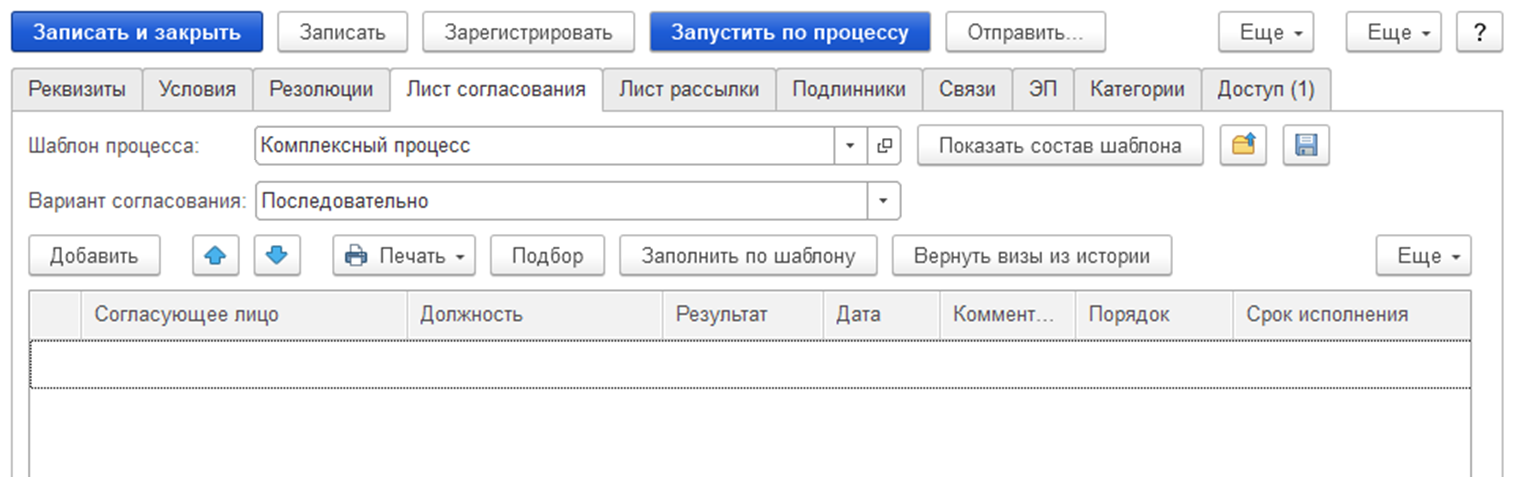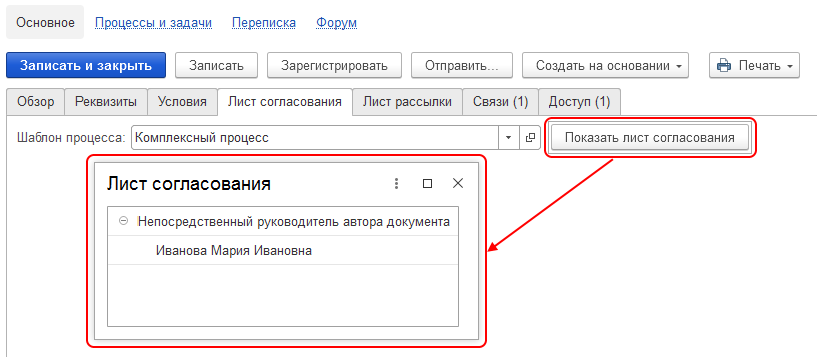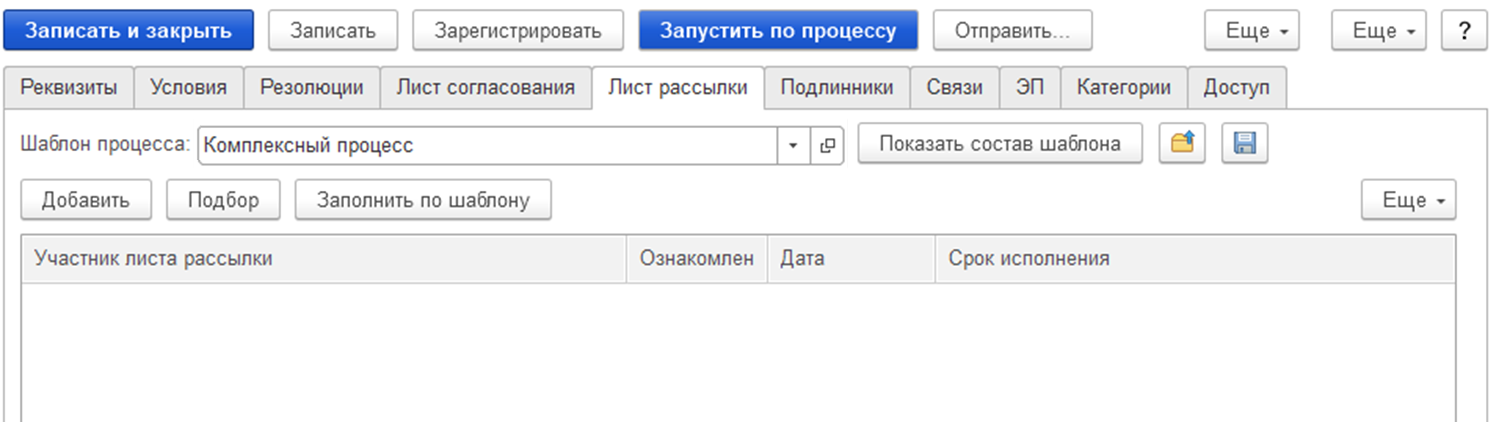Под прочими договорными документами понимаются документы, которые имеют прямое отношение к договору, но вносятся и учитываются в Системе отдельно, то есть имеют самостоятельные карточки.
Такие документы предусматривают обязательную установку связи с договором.
К прочим договорным документам относятся:
- дополнительные соглашения,
- спецификации,
- протоколы разногласий/урегулирования разногласий,
- конкурентные листы.
Данный список документов может быть расширен.
Протоколы разногласий/урегулирования разногласий не могут быть созданы, если документ согласован или находится на согласовании
Создание документа
Создать прочий договорной документ можно несколькими способами.
Способ 1 (предпочтительный)
Зайдите в карточку ранее созданного договора, к которому теперь требуется внести связанный документ, и нажмите на кнопку «Создать на основании».
В выпадающем списке будет доступен ряд документов для быстро создания (2). Если выбрать один из них, то откроется для заполнения карточка документа соответствующего вида и после заполнения будет автоматически связана с договором. Реквизиты карточки заполняются по тем же правилам, что и реквизиты договора. Количество реквизитов может быть меньше, чем в договоре.
После заполнения всех реквизитов нажмите на кнопку «Записать».
Способ 2
Чтобы создать новый прочий договорной документ необходимо в списке «Внутренних документов» нажать кнопку «Создать».
В открывшемся окне “Создание нового внутреннего документа” отразится список видов внутренних документов, доступных для создания. Все виды внутренних документов сгруппированы по папкам. Все договорные документы располагаются в группе «Договорная документация». Откройте соответствующую группу, выберите вид документа и нажмите кнопку «Создать».
Карточка документа
Реквизиты карточки заполняются по тем же правилам, что и реквизиты договора. Количество реквизитов может быть меньше, чем в договоре.
После заполнения всех реквизитов нажмите на кнопку «Записать».
В открывшемся окне выберите договор, с которым нужно связать новый документ и нажмите кнопку «Выбрать».
Добавление файлов
После заполнения всех необходимых реквизитов можно переходить к прикреплению файлов. К одному документу может быть добавлено несколько файлов, ограничений по количеству файлов, прикрепленных к документу, нет. Прикрепить файлы можно двумя способами:
- В карточке документа на закладке «Реквизиты» нажать «Добавить» (1), далее выбрать «Создать по шаблону» (2) или «Загрузить с диска» (3).
- Перейти на закладку «Файлы» и нажать кнопку «Добавить».
Все загружаемые файлы должны быть отнесены к определенной группе файлов, в зависимости от назначения:
- Основной – в этой группе должен оказаться только один файл, являющийся основным для данного документа;
- Приложение – приложения к основному файлу, являющиеся неотъемлемой частью документа и не имеющие самостоятельных карточек.
Отправка по маршруту
После заполнения реквизитов и добавления файлов внутренний документ можно отправить в обработку по регламентированному бизнес-процессу.
Нажмите кнопку «Отправить» в карточке документа, выберите первый в списке бизнес-процесс, выделенный жирным шрифтом, и нажмите кнопку «Перейти к отправке».
Протоколы разногласий и урегулирования разногласий не имеют собственных маршрутов согласования. По ним действия из данного раздела выполнять не нужно
В открывшейся карточке бизнес-процесса нажмите кнопку «Стартовать и закрыть».
Расширение для типовых конфигураций 1С:Предприятие 8.3, позволяет легко настроить учет согласований (утверждений) произвольных справочников и документов
Основное
Совместимость
Прочее
| Артикул | 553 |
| Обновлено | 23.01.2023 |
| Исходный код | Открыт |
| Изменение конфигурации | Не требуется |
| Покупок | 46 |
- Бухгалтерия для Казахстана 3.0
- Бухгалтерия предприятия 3.0
- Комплексная автоматизация 2.4 (BY)
- Комплексная автоматизация 2.4 и 2.5
- Управление предприятием ERP 2.4 и 2.5
- Управление торговлей 11.4 и 11.5
- Управление торговлей 3 (BY)
Вместо предисловия
Нередко у пользователей возникает необходимость настроить согласование различных документов. При этом хотелось бы иметь возможность настройки произвольных маршрутов (шаблонов) согласования, выбирать типы согласуемых документов, проводить как последовательное, так и параллельное согласование (например, на случай временного отсутствия нужных согласующих сотрудников).
Всем этим требованиям полностью удовлетворяет типовая конфигурация 1С:Документооборот, но с ней есть очевидные сложности:
- программа сложная и тяжела для восприятия конечными пользователями,
- многие функции программы не востребованы у 99% организаций,
- непросто найти специалиста, который сможет качественно ее вам внедрить и настроить,
- конфигурация стоит денег (по состоянию на 22.05.2018 стоимость самой конфигурации начинается от 36000, а ведь еще нужно приобретать лицензии на рабочие места и серверную лицензию).
В связи с этим у многих есть необходимость иметь под рукой простую и понятную подсистему согласования, которую легко можно внедрить и которая не потребует регулярного обслуживания специалистом.
В этой статье речь пойдет именно о такой системе.
Настройки согласования объектов в 1С
После внедрения данного модуля в вашу конфигурацию необходимо первым делом дать доступ к нему всем пользователям, которые будут участвовать в процедурах согласования. Для этого создадим отдельную группу доступа и добавим туда всех пользователей.

При создании группы доступа создадим также новый профиль:
В профиль добавим роль Согласование (использование):
Выбираем профиль в нашей группе, добавляем пользователей, записываем и закрываем:
Для настроек согласования можно выбрать один из двух вариантов:
- настраивать будут пользователи, включенные в группу Администраторы,
- для настройки согласования создать новую группу, к ней создать профиль с ролью Согласование (настройка) и добавить в эту группу тех пользователей, которые будут отвечать за настройку согласования.
Если доступны настройки согласования, то добавляется новый пункт Согласование в разделе Администрирование:
Первым делом нам необходимо создать роли исполнителей, которые будут принимать участие в согласовании:
При создании новой роли указываем только наименование, записываем элемент справочника и сразу же настраиваем соответствие пользователей для данной роли (у каких пользователей будет эта роль):
Настройка соответствия пользователей конкретной роли задается следующим образом:
Одна роль может быть у нескольких пользователей:
Создадим еще несколько ролей и настроим для каждой роли список пользователей.
Теперь нужно создать шаблоны согласования. Для примера, настроим в программе согласование документов Заказ клиента. Открываем список шаблонов и добавляем новую строку.
Указываем наименование и тип согласуемого объекта – документ или справочник.
После выбора типа автоматически заполняется список доступных видов объекта, выбираем нужный.
Далее выбираем вариант доступности объекта после согласования:
- доступен,
- недоступен,
- доступен только для полных прав.
Следующее действие – выбор типа уведомления, которое будет отправляться инициатору по результату согласования., вот возможные варианты:
- Задача на рабочий стол,
- Электронное письмо,
- SMS – сообщение.
Далее необходимо указать учетную запись электронной почты, которую модуль будет использовать при отправке уведомлений по почте.
Для каждого шаблона необходимо настроить список согласующих – маршрут. Для этого жмем Указать исполнителей.
В открывшейся форме нужно заполнить табличную часть, в каждой строке указать:
- номер этапа (начинается с 1),
- роль согласующего пользователя,
- тип уведомления, которое будет отправлено пользователю (уведомление о необходимости согласовать объект),
- период действия (если какие-то этапы имеют временные ограничения),
- установив галку Расширенные права, мы дадим право пользователям выбранной роли согласовывать (или отменять согласование) заказ клиента на любом этапе (а не только, когда до этого пользователя дойдет очередь).
Возможно как последовательное, так и параллельное согласование (в последнем случае для параллельных этапов указывается одинаковый номер).
Если текущий шаблон необходимо применять не ко всем объектам выбранного вида, а по какому-то условию, есть возможность наложить фильтр.
При переходе по кнопке открывается стандартная форма отборов, в которой можно настроить фильтр по ЛЮБОМУ реквизиту исходного объекта (в т.ч. дополнительному реквизиту). Для примера, ограничим список заказов только документами по выбранным подразделениям.


Для сохранения шаблонов нажимаем одноименную кнопку.
Согласование заказов клиента в УТ 11
Теперь создадим и заполним заказ клиента. Провести его не удастся – только записать (перед проведением заказы теперь необходимо согласовывать). В командной панели документа появилась кнопка Согласование.
По кнопке открывается лист согласования с таблицей согласующих ролей и пользователей. Для начала необходимо запустить процесс согласования (запуск доступен только менеджеру заказа).
После этого в таблице появляется первый этап.
Для согласующего пользователя на первом этапе выбран тип уведомления Задача. Откроем сеанс под нужным пользователем и видим задачу на рабочем столе:
Из формы задачи можно сразу перейти к заказу клиента.
На время согласования редактирование заказа становится недоступным. Открываем лист согласования.
С помощью управляющих кнопок в нижней части формы исполнитель может или согласовать этап, или отменить согласование. При необходимости можно ввести комментарий.
После согласования текущий этап закрашивается зеленым цветом (если была отмена согласования, то красным), и создается новый этап.
Согласующим второго этапа настроено уведомление на почту.
На последнем этапе настроено параллельное согласование – свою визу поставить может или финансовый директор, или сотрудники экономического отдела.
После согласования последнего этапа все строки окрашиваются зеленым, заказ становится согласованным и автоматически проводится.
Согласно введенным настройкам, инициатору согласования уведомление должно прийти по смс.
В случае если автоматическое проведение не выполнится по каким-то причинам (не заполнен реквизит, нет остатка и т.п.), провести документ сможет инициатор.
Согласование справочников в 1С
Теперь покажу еще один вариант использования модуля – согласование справочников. Для примера возьмем справочник Партнеры.
Создадим для данного справочника шаблон согласования
Возьмем любой непроведенный заказ и попробуем провести:
Попытка закончится неудачно и в сообщении будет сказано, что помимо согласования самого заказа нам теперь необходимо согласовать его партнера (это согласование аналогично согласованию заказа).
Т.е. используя данный модуль, вы сможете согласовывать не только произвольные документы, но и справочники (при этом проверка согласованности элементов справочников будет проводиться при проведении документов, в которых объекты будут фигурировать).
Для корректной работы расширения необходимо отключить безопасный режим.
Отмена согласования этапа приводит к общей отмене согласования заказа (в т.ч. согласованных предыдущих этапов). В дальнейшем инициатор может снова запустить процесс согласования, при этом вся история согласования сохраняется.
Если выбраны уведомления на почту или по СМС, убедитесь что в карточках согласующих пользователей указан мобильный телефон и адрес почты.
Релиз 553.1.1.3 от 07.07.2021
Добавлена возможность согласования объектов непосредственно из формы задачи.
Чтобы оставить комментарий, зарегистрируйтесь и авторизуйтесь на сайте.
Работа с договорными документами
Используйте «1С:Документооборот 8» для простого создания договоров, сопроводительной или сопутствующей документации, используя шаблоны и связи документов. Отслеживайте процессы согласования, подписания, исполнения договора. Контролируйте исполнение обязательств или наличие сопроводительных документов.
«1С:Документооборот 8» поддерживает основные процессы договорной работы:
- подготовка договора;
- согласование договора;
- контроль возврата переданных экземпляров;
- учет сопроводительных документов;
- учет срока действия;
- исполнение обязательств;
- расторжение.
При этом все, что можно, программа выполняет сама:
- продлевает договоры при необходимости;
- отслеживает передачу документа контрагенту на подпись;
- контролирует сроки договоров и этапов.
Основные процессы договорной работы
Планирование и исполнение проектных задач
План проекта. Состоит из списка проектных задач, объединенных в иерархическую структуру, с указанием плановых сроков выполнения. Календарный план проекта рассчитывается автоматически на основе связей проектных задач, рабочего календаря, ограничений и настроек. План проекта можно загрузить из MS Project. Просматривать план проекта и отслеживать состояние проектных задач на всех этапах выполнения можно в следующих режимах:
- планирование — для составления плана проекта;
- отправка на выполнение — для своевременной отправки проектных задач на выполнение;
- контроль выполнения — для контроля выполнения проектных задач;
- анализ трудозатрат — для анализа плановых и фактических трудозатрат;
- полный — режим выводит полный набор колонок в списке;
- диаграмма Ганта — графическое представление плана проекта.
Подготовка по шаблону
Договор — это особенный вид внутреннего документа. Карточка договора содержит все сведения о нем (всего 75 реквизитов). Можно настраивать состав стандартных реквизитов и добавлять новые. Из карточки доступен переход ко всему, что связано с договором (переписка, процессы, сопроводительные документы, история сроков действия и прочее).
Карточка хранит все присоединенные к договору файлы:
- черновики;
- согласованные материалы;
- скан-копии подписанных оригиналов;
- вспомогательные файлы.
Автозаполнение реквизитами
Программа поддерживает автоматическое заполнение файлов договоров. Текст договора заполняется автоматически из реквизитов карточки, например, Номер, Дата, Заголовок, Сумма, Срок действия и другие.
Для этого рекомендуется:
- подготовить шаблоны файлов для всех видов договоров, которые используются на предприятии;
- настроить правила автозаполнения для всех созданных шаблонов файлов;
- подготовить шаблоны внутренних документов, приложив к ним созданные шаблоны файлов.
Доступно заполнение полей файлов MS Word и Open Office. Правила заполнения полей задаются в виде конструктора или выражением на встроенном языке.
Автоматическое заполнение файлов договоров
Согласование договора
Согласование договора выполняется при помощи процесса Согласование. Может использоваться параллельное, последовательное или смешанное согласование, а также согласование по условию.
Например, смешанное согласование позволяет реализовать регламент обработки договора, по которому договор могут параллельно согласовывать главный бухгалтер и юрист, после них — заместитель генерального директора и, если замечаний нет, генеральный директор. По результатам согласования можно распечатать Лист согласования.
Многосторонние договоры
В программе можно учитывать договоры, заключенные более чем с двумя сторонами (многосторонние). Для этого достаточно ввести список корреспондентов, с которыми оформлен договор. Если договоры с несколькими корреспондентами заключаются регулярно — укажите их в шаблоне. В таком случае, они будут помещены в документ сразу при его создании по шаблону. При поиске договоров по корреспонденту в список найденных документов попадут и многосторонние договоры, содержащие указанного корреспондента.
Пример многостраничного договора
Контроль возврата и передачи
В программе отражается передача договора контрагенту на подпись. При этом указывается ожидаемый срок возврата. Программа автоматически отслеживает этот срок и уведомляет ответственного, если документ не возвращен контрагентом вовремя. Программа помогает контролировать наличие скан-копий оригиналов документов и напоминает сотрудникам об этом.
Автоматическое продление
Программа ведет учет сроков действия договоров и правил их продления. При приближении и окончании срока действия «1С:Документооборот 8» автоматически уведомляет ответственного за договор. Программа может автоматически продлить срок действия документа, если это разрешено для документа.
Срок действия может быть автоматически изменен:
- при заключении дополнительного соглашения с новым сроком действия;
- при досрочном расторжении договора;
- при автоматическом продлении договора.
Срок можно изменить и вручную. Вся история изменения сроков действия договора сохраняется.
Автоматическое продление договора
Анализ договорной работы
Для анализа договорной работы предусмотрено несколько отчетов:
- список всех договоров за период для анализа и повышения эффективности работы сотрудников;
- список истекающих в ближайшее время договоров и контакты всех контрагентов для обсуждения с ними продления договоров;
- отчет о сезонности и других особенностях заключаемых договоров.
Специализированные подсистемы. Просто картинка с подписью. Пусть будет тут. А подпись пусть будет на 2 строки, длинная подпись нам потребуется в модальном окне. Все любят модальные окна, это стильно и современно!
Решением поставленной задачи стало добавление в карточки документов закладок «Лист согласования» и «Лист рассылки».
Закладка «Лист согласования» предназначена для вывода информации о согласовании документа пользователями, с указанием результата и даты согласования.
Сведения в табличной части обновляются при выполнении задач согласования документа в рамках связанных бизнес-процессов (как комплексных, так и преднастроенных).
Для каждого документа в 1С Документооборот 8 КОРП предусмотрен связанный комплексный бизнес-процесс, в котором есть обязательный этап согласования, чтобы посмотреть участников (пользователей) этого этапа нужно нажать кнопку «Показать лист согласования», после чего в появившемся диалоговом окне будет показан список всех лиц согласующих документ.
Добавить участников листа согласования из шаблона бизнес-процесса можно нажатием кнопки «Заполнить по шаблону», (если не нажимать эту кнопку, а в шаблоне процесса для согласования задан состав участников, то СЭД добавит участников из шаблона автоматически).
случае если лист согласования, заполненный по умолчанию в бизнес-процессе, недостаточный или требуется согласовать документ в особом порядке, то изменить лист согласования можно путем заполнения табличной части «Лист согласования».
Кроме того, пользователям доступно сохранение заполненных листов согласования, для этого нужно нажать на кнопку «Сохранить» [], загрузить ранее сохраненный лист согласования можно по кнопке «Открыть» [
].
Закладка «Лист рассылки» по своему функционалу аналогичен листу согласования.
Внедрение Модуля для изменения листов согласования и рассылки в 1С документооборот 8 КОРП позволило сотрудникам динамично менять участников задач и оперативно решать общие вопросы по документам.
Модуль для изменения листов согласования и рассылки в 1С Документооборот 8 КОРП может быть адаптирован под специфику документооборота на Вашем предприятие.